Aqui estão as melhores maneiras de personalizar sua área de trabalho do Mac
Publicados: 2021-01-19Nesta era em constante mudança, onde a tecnologia se tornou a linguagem universal, tudo é emocionante e chato ao mesmo tempo. Por exemplo, passar por conteúdo ilimitado em toda a Internet é emocionante, mas às vezes percorrer a mesma categoria parece chato. Outras semelhanças do tédio podem ser contadas como a tela inicial ou a área de trabalho do computador que você vê todos os dias.
De vez em quando, todo mundo precisa de uma mudança na rotina e acreditamos fortemente que seu aparelho também precisa de um pouco de personalização. Fazer isso automaticamente fará com que você se sinta um pouco novo, porque não estaria tendo a experiência semelhante que estava enfrentando antes.
Personalizando sua área de trabalho do Mac
No que diz respeito à personalização do dispositivo, acredito que a Apple fica na parte inferior porque tudo foi definido para os usuários desde o início. Por exemplo, se você é um desses usuários do sistema operacional Windows, sabe quantas alterações pode fazer na área de trabalho do sistema. No entanto, a mesma jornada não pode ser experimentada no macOS devido às limitações que a Apple traz em seus dispositivos.
Graças ao iOS14 (considerado a atualização mais revolucionária que a Apple lançou para dispositivos iOS), os usuários de iPhones têm controle sobre a personalização do dispositivo mais do que nunca. Tendo a mesma coisa em mente, trouxemos a você as melhores maneiras de personalizar sua área de trabalho mac para que ela possa se tornar uma experiência totalmente nova para você. E você pode usar essas muitas maneiras ou ferramentas que podem dar ao seu mac uma reforma totalmente nova, desde que se trate de personalizar a área de trabalho do mac perfeitamente.
Leia também: Câmera não funciona no Mac: possíveis correções
Aqui estão as melhores maneiras de personalizar a área de trabalho do Mac
Embora o mac seja um dos dispositivos mais poderosos e ricos do mercado, no entanto, algumas áreas podem deixá-lo desapontado. Uma dessas áreas é a personalização que seu dispositivo mac precisa, porque tudo foi definido no sistema por um bom tempo. Então, vamos conferir as maneiras de personalizar a área de trabalho do MacBook e obter uma experiência totalmente nova:
Lista de conteúdos
- 1. Papel de parede
- 2. Aspecto de alteração da tela de login
- 3. Personalização do Dock
- 4. Esquema de cores personalizado
- 5. Personalização de ícones e plano de fundo
- 6. Adição de sons personalizados como uma mudança
1. Papel de parede
Para personalizar a área de trabalho do seu macbook, o primeiro passo pode ser ajustar o papel de parede da área de trabalho. Isso pode ser considerado como a mudança de atualização que você deseja trazer para o sistema e isso é facilmente possível visitando o caminho mencionado mais adiante “ General > Desktop & Screen Saver > Desktop ”
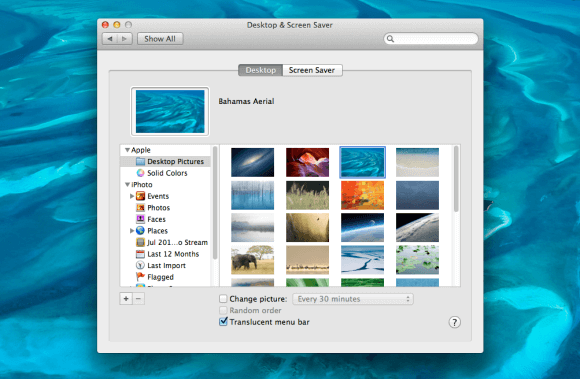
Sob os papéis de parede que você pode escolher, as fontes podem ser internas e externas (o objetivo é definir o papel de parede da área de trabalho do mac que você mais gostou). Desde a biblioteca de fotos no dispositivo até a verificação de temas da área de trabalho do mac, todas as fontes estão disponíveis para os usuários personalizarem as áreas de trabalho do mac.
2. Aspecto de alteração da tela de login
Outra etapa que pode ajudá-lo a personalizar sua área de trabalho do Mac é ajustar um pouco a tela de login para manter as coisas interessantes. Tudo o que você precisa fazer é estar aberto para essa mudança e começar a seguir o caminho abaixo:
System Preferences > Users & Groups > Password
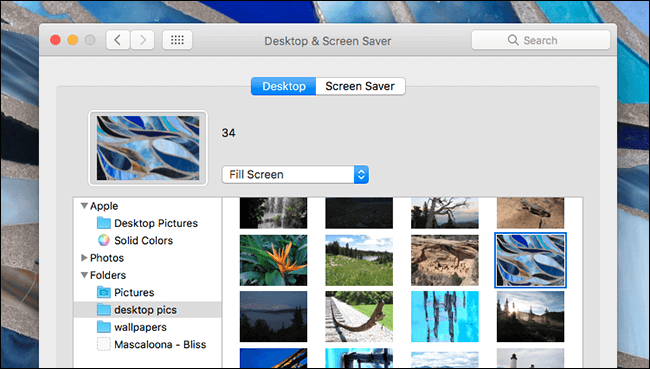
Depois de chegar ao caminho mencionado acima, navegue até Configurações e toque no usuário existente para ver novas oportunidades. Você pode ver o padrão da Apple (atualmente em uso), bem como sua biblioteca de fotos para seguir em frente e salvar as alterações necessárias.

3. Personalização do Dock
No processo de personalização da área de trabalho do mac, outra maneira é fazer algo com o dock do seu dispositivo. Sim!! Para personalizar a área de trabalho do Mac, você pode começar removendo os ícones de aplicativos que você não precisa no seu dock. Basta arrastá-los para fora do dock e soltá-los quando vir o prompt (remover) na tela. Além disso, para comportamento oposto, você pode arrastar os ícones do aplicativo para o dock se desejar adicioná-los lá. Além disso, não se esqueça de mudar a posição do dock para saber qual se adapta melhor de acordo com a área de trabalho do seu dispositivo. Desde redimensionar os ícones até ampliá-los, muitas coisas são possíveis na categoria de personalização do dock.
4. Esquema de cores personalizado
Todos nós estamos bem cientes do fato de que as cores de transformação podem trazer em nossas vidas. Conceito semelhante pode ser usado para personalizar desktops mac onde você pode ajustar os esquemas de cores. Por exemplo, ajustando o esquema de cores do macOS Mojave, onde você pode escolher diferentes cores personalizadas para criar uma totalmente nova. Essas cores podem ser de destaque, bem como de destaque, que podem ser vistas pelos usuários em diferentes lugares, incluindo botões, menus e outros enfeites.
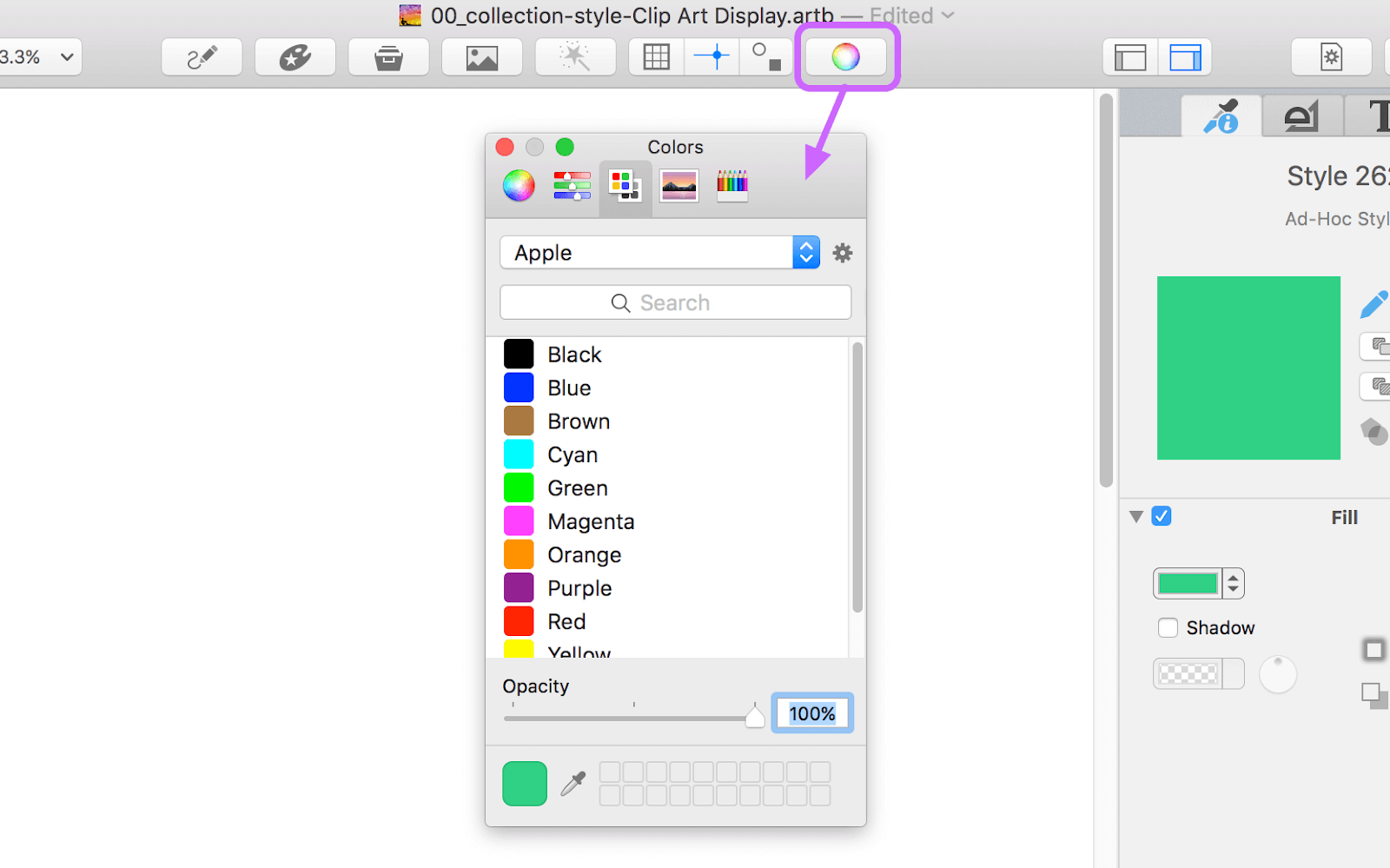
5. Personalização de ícones e plano de fundo
Outro passo para personalizar a área de trabalho do mac é fazer alterações nos ícones e no plano de fundo da área de trabalho. Desde a alteração do tamanho do ícone até a aparência, tudo pode ser ajustado. Explore os ícones de aplicativos online que se relacionam com o seu propósito e uma coisa que você deve saber é que o formato da imagem deve ser suportado pelo dispositivo Apple.
Vá fazendo as mudanças em um nível menor e, se você gostar delas, faça as mudanças necessárias em um nível maior para que as coisas pareçam empolgantes.
6. Adição de sons personalizados como uma mudança
A maioria dos usuários já pensou nisso muitas vezes porque eles podem ter a melodia ou música perfeita para a situação específica. Quando você está entediado com a voz do sistema ou deseja explorar mais, pode adicionar facilmente novas vozes do sistema para manter as coisas interessantes. Tudo o que você precisa fazer é seguir o caminho mencionado ( System Preferences > Accessibility > Speech > System Voice ).
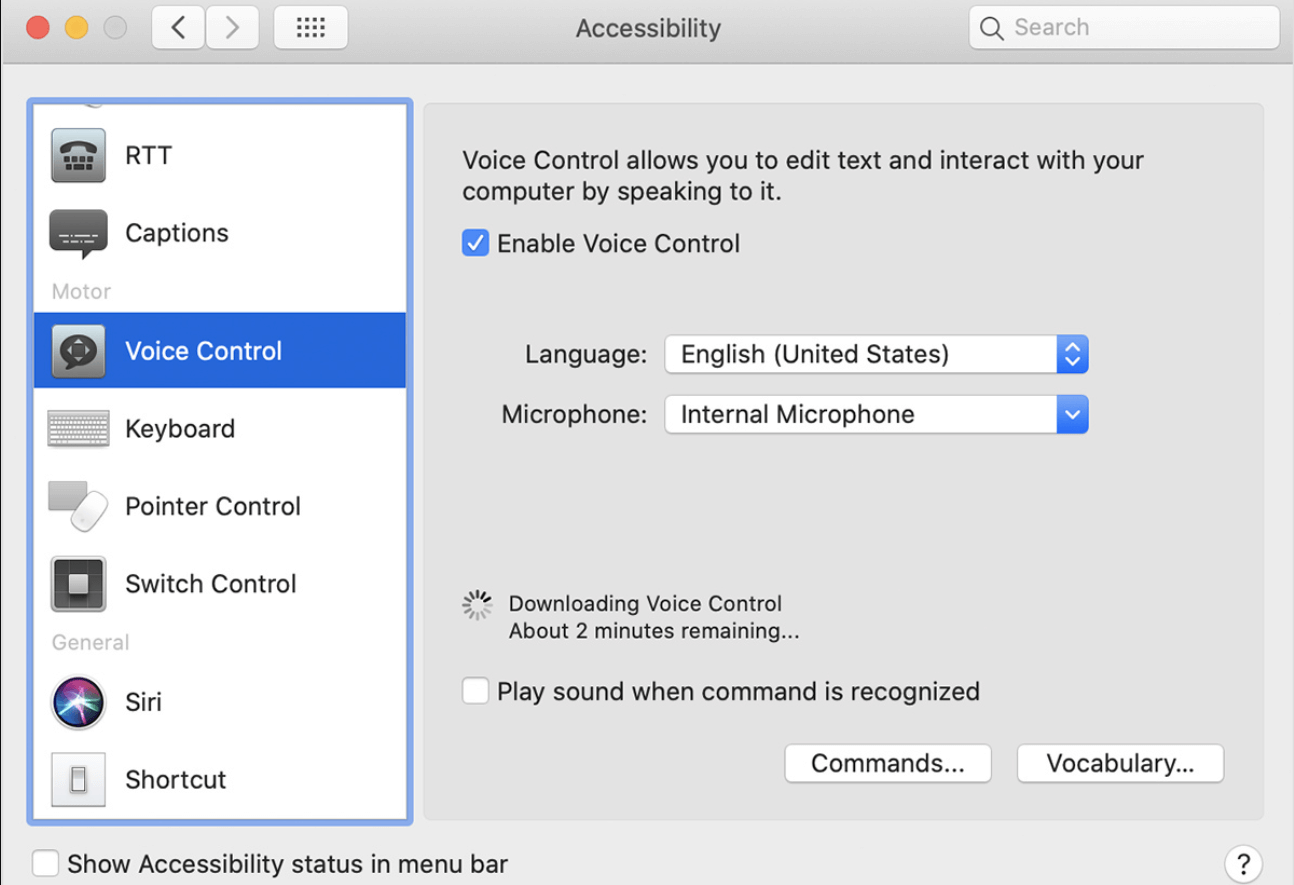
Para obter uma nova voz do sistema, você pode navegar para “ System Preferences > Sound > Sound Effects ” e restringir uma para definir a nova voz do sistema. Embora pareça uma pequena mudança, você pode personalizar os desktops mac de muitas maneiras diferentes.
Personalize o Mac Desktop para manter as coisas interessantes
Quando você pensa em cumprir o objetivo final de personalizar a área de trabalho do mac, precisa ser uma mudança visível. Os produtos da Apple não podem ser personalizados facilmente, pois são lançados com um forte conjunto de recursos. No entanto, como o iOS14 trouxe uma atualização transformadora para personalizar o dispositivo, podemos esperar o mesmo do macOS em um futuro próximo. Até então, parece que precisamos tomar o assunto em nossas mãos para personalizar os desktops mac de uma maneira interessante.
Então comece a explorar os diferentes aspectos (de ícones a dock e som do sistema) para personalizar a área de trabalho do mac e obter os resultados interessantes das alterações.
Próxima leitura
Como para Proteger Sua Identidade no Mac em 2021
Melhor software de recuperação de dados para Mac 2021
Um usuário iniciante de Mac? Veja como aumentar e diminuir o zoom no Mac
